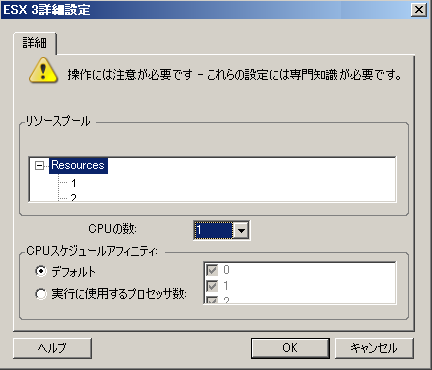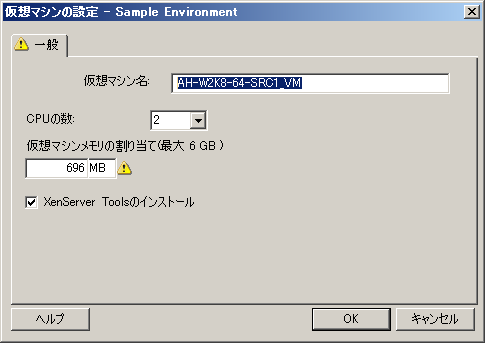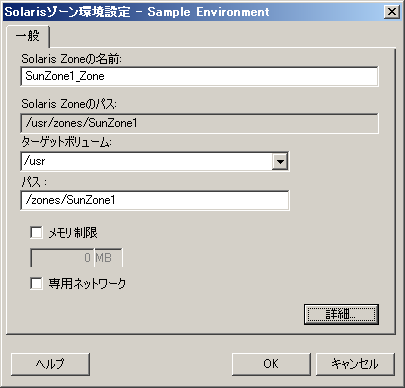6.10 ターゲットの設定 仮想マシン
PlateSpin Migrateでは、ワークロードの仮想化を使用するジョブ向けに、ターゲットVMの名前や環境設定ファイルのパスの提供、使用するデータストアの選択、および仮想メモリの割り当てなど、ターゲットVMの環境設定オプションを指定するメカニズムが選択した仮想化プラットフォームの機能に従って提供されます。
ターゲットの仮想化プラットフォーム上でリソースプールを設定している場合は、VMが割り当てられるリソースプールを選択できます。
NOTE:ターゲットVMware ESXサーバが完全自動化されたDistributed Resource Scheduler (DRS)クラスタ(VMマイグレーション自動化レベルがに設定されたクラスタ)に含まれている場合、新たに作成されたターゲットVMの自動化レベルは、マイグレーション期間中、に変更されます。これは、ターゲットVMが最初に選択したものとは異なるESXサーバ上でパワーを増したことを意味しています。しかし、マイグレーションは自動実行を行うことができません。
ターゲットVMの設定オプションを指定する方法:
-
詳細モードの場合: [変換ジョブ]ウィンドウの[仮想マシンの設定]セクションで、をクリックします。
-
ウィザードモードの場合: ウィザードのナビゲーションペインで、をクリックします。
ウィザードモードでは、PlateSpin Migrateによって基本的な仮想マシンの環境設定オプションのみが要求されます。リソースプールやCPUスケジューリングなどに関連するような、仮想マシンの詳細オプションを設定するには、詳細モードに切り替えます。
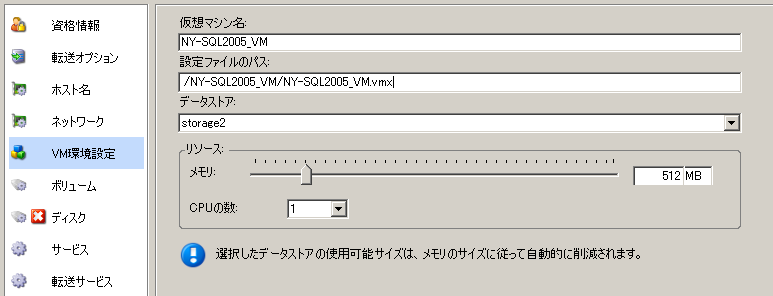
|
|
: 新しい仮想マシン用の表示名を指定します。 : ターゲットの仮想マシンの設定ファイルへのパスを指定します。 : 必要な仮想マシンのデータストアを選択します。 : 仮想マシンに割り当てられる仮想RAMの容量およびCPUの数を指定します。 |
6.10.1 仮想化プラットフォーム特有のオプションおよびVMの詳細な環境設定オプション
詳細モードでは、PlateSpin Migrateによって選択したターゲットの仮想マシンに特有な環境設定オプションが表示され、さらに詳細な環境設定オプションへアクセスできます。
仮想マシンの設定: VMware ESX
次に、VMware ESXシステムに特有の環境設定オプションを示します。リソースプール、CPUの数、CPUスケジューリングアフィニティを制御する設定にアクセスするには、[]をクリックします。
仮想マシンの構成: Citrix XenServer
次に、Citrix XenServerに特有の環境設定オプションを示します。
Solarisのゾーンの構成
次に、Solaris に特有の環境設定オプションを示します。リソースプールのCPU共有を制御する設定にアクセスするには、をクリックします。